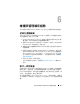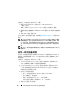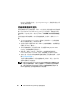Users Guide
Dell SAS RAID Storage Manager 使用者指南 41
若要變更巡查讀取 設定,請依照下列步驟 :
1
在
Dell SAS RAID Storage Manager
視窗的左側面板中,單按控制器圖
示。
2
在右側面板中,選擇
Operations
(
作業
)
標籤,然後選擇
Set Patrol
Read Properties
(
設定巡查讀取內容
)
。
3
為巡查讀取選擇
Operation Mode
(
作業模式
)
。
選項包括:
•
Auto
(
自動
):
依您在螢幕上指定的時間間隔自動執行巡查讀取。
•
Manual
(
手動
):
從控制器
Options (
選項
)
面板選擇
Start Patrol Read
(
開始巡查讀取
)
手動執行巡查讀取。
•
Disabled
(
停用
):
不會執行巡查讀取。
4
(
可選
)
指定要在巡查讀取中包含的實體磁碟機之最大計數。
計數範圍
必須在
0
到
255
之間。
5
(
可選
)
選取該控制器上的虛擬磁碟,以將其排除
在巡查讀取之外。
現有虛擬磁碟會在灰色方塊中列出。
若要排除虛擬磁碟,請勾選其旁
邊的方塊。
6
(
可選
)
變更巡查讀取的頻率
(
執行頻率
)
。預 設 頻率為
168
小時
(7
天
)
,
適合大多數組態使用。
註 : Dell 建議保持巡查讀取頻率和其他巡查讀取設定的預設值,以便實
現最佳系統效能。 如果您決定變更這些值,請在此處記錄原始預設值,
如有必要,可以在以後還原它們:
Patrol Read Frequency ( 巡查讀取頻率 ): ___________________
Continuous Patrolling ( 連續巡查 ):Enabled/Disabled ( 已啟用 / 已停用 )
Patrol Read Task Rate ( 巡查讀取工作速率 ): ___________________
7
(
可選
)
如果您要巡查讀取在後台連續執行,而非按照週期性時間間隔
來執行,請選擇
Continuous Patrolling
(
連續巡查
)
。
如果您選擇了
Continuous Patrolling (
連續巡查
)
,則時間間隔欄位將灰顯。
8
單按
Go
(
開始
)
啟用巡查讀取內容。
註 : 巡查讀取執行時,不會報告其進度。 巡查讀取狀態僅在事件記錄中
報告。
您有可變更巡查讀取工作速率的選項。工作速率決定執行巡查讀取時,分
配給巡查讀取專用的系統資源大小。但是 Dell 建議保持巡查讀取速率的
預設設定。 如果您將工作速率提升超過預設值,前景工作將以更緩慢的速
度執行,而且可能會使系統出現無回應的情形。關於巡查讀取工作速率的
更多資訊,請參閱
變更可調整的工作速率
。